GPU-artefacting: betekenis, test, voorbeelden
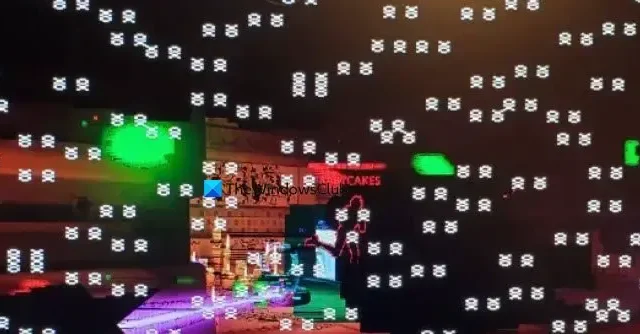
Heb je ooit de grote stippen en vreemde strepen op je monitor opgemerkt? Deze vervorming van het scherm wordt GPU Artifcating genoemd. In dit bericht zullen we zien wat GPU Artefacting is, de tests en voorbeelden ervan.
Wat is GPU-artefacting?
GPU Arifacting is de vervorming van de beelden die door de grafische kaart worden geproduceerd. Dit kan geïntegreerd of specifiek zijn. Een van de meest voorkomende oorzaken van deze vervorming is oververhitting van de GPU. GPU’s kunnen overkoken als er geen goede ventilatie is. Om dit te voorkomen, moet u uw GPU koel houden door deze regelmatig schoon te maken, voor voldoende luchtstroom te zorgen en een ventilator of een vloeistofkoelsysteem te gebruiken.
U kunt ook last krijgen van schermvervorming als gevolg van het overklokken van de GPU, omdat dit het apparaat onstabiel maakt en fouten veroorzaakt. Andere oorzaken van GPU-artefacten zijn defecte GPU-hardware en verouderde stuurprogramma’s. Meer hierover verderop in dit bericht.
Soorten GPU-artefacten
Hieronder volgen enkele voorbeelden en typen GPU-artefacting:
- Polka stippen
- Ruimte-indringers
- Strepen
- Bubbels
Laten we er in detail over praten.
1] Stip
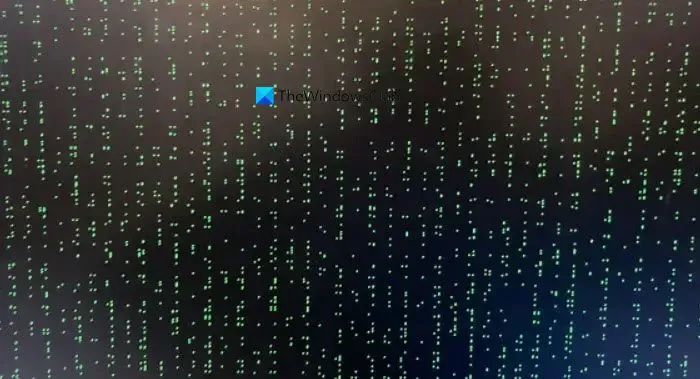
Laten we het eerst hebben over Pola Dots GPU-artefacting. U zult verschillende stippen op uw scherm zien verschijnen. Ze zijn rood, blauw of groen van kleur en zijn statisch. Als u deze stippen op uw scherm ziet, sluit dan uw computer af en zorg ervoor dat de GPU perfect is geïnstalleerd. Ze worden meestal veroorzaakt door defecte grafische kaarten of onjuiste installatie.
2] Space Invaders
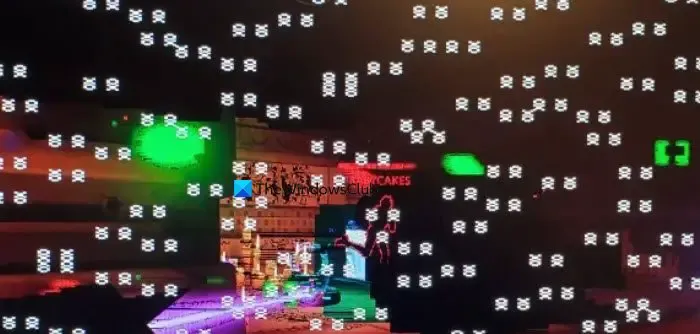
Een ander voorbeeld van GPU-artefacting is wanneer gebruikers space invader-symbolen op hun scherm zien. Ze kunnen statisch of dynamisch van aard zijn. Hoewel dit probleem niet nieuw is, heeft het de aandacht getrokken sinds de release van NVIDIA’s RTX 20-serie grafische kaarten met Turing-architectuur. De fabrikant heeft niet veel informatie verstrekt over hoe deze kaarten werken, maar de RTX-kaarten verzenden waarschijnlijk een vorm van onbewerkte gegevens van de defecte streaming-multiprocessor naar het display. Als u dit probleem ondervindt, schakel dan het overklokken uit of verlaag het in ieder geval.
3] Strepen
Laten we het nu hebben over een van de oudere GPU-artefacten: de gekleurde strepen. Dit zijn kleurstrepen die horizontaal over het scherm schieten. Dit probleem wordt veroorzaakt wanneer er iets mis is met de uitvoer van de GPU en de monitor. In dat geval moet je op zoek gaan naar de juiste kabel voor jouw monitor. Controleer ook of uw poort niet defect is.
4] Bubbels
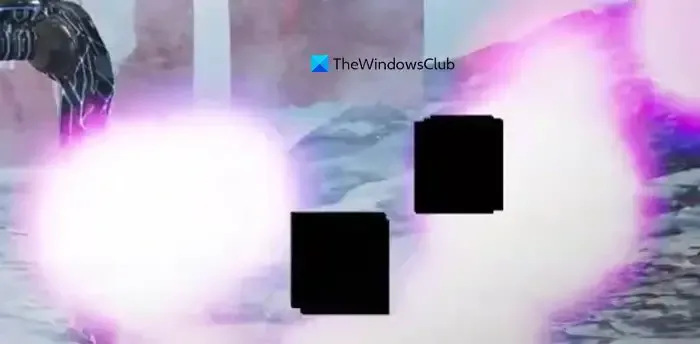
Laten we het tenslotte hebben over bubbels die zich willekeurig op het scherm vormen. Deze kleurrijke visuele vervormingen, veroorzaakt door bubbelartefacten, treden meestal op wanneer de grafische kaart van uw computer onder druk staat, zoals bij het renderen van een video of het spelen van een videogame. Gedurende deze tijd kunnen cirkelvormige bollen verschijnen die synchroon bewegen met de beweging van de camera in een 3D-omgeving.
Hoewel dit probleem meestal wordt opgemerkt bij verouderde GPU’s, zijn nieuwe er niet immuun voor. Dus ga je gang en maak je GPU schoon en zorg ervoor dat de koelpasta op de juiste manier wordt aangebracht. Als het probleem zelfs na het schoonmaken blijft bestaan, probeer dan de VRAM-klok te verlagen.
Tests voor GPU-artefacten
Er is geen enkele test die kan bepalen welk deel van uw systeem GPU-artefacting veroorzaakt. We kunnen echter wel een reeks tests uitvoeren om erachter te komen of alle componenten die dit probleem veroorzaken, goed werken of niet. Hieronder volgen dus de reeks tests die u nodig hebt als u GPU-artefacten ervaart.
- Allereerst voer de GPU Benchmark-test uit om erachter te komen of uw GPU problemen ondervindt onder zware belasting.
- Controleer vervolgens de GPU-temperatuur en kijk of deze stijgt wanneer u de test uitvoert of de volgende keer artefacten ervaart.
- Sluit nieuwe kabels aan op een andere poort om te weten of deze de problemen veroorzaken.
- Voer een andere app of game uit om erachter te komen of er een probleem is met die specifieke app.
Dit zijn enkele van de tests die u kunt uitvoeren om erachter te komen wat het probleem veroorzaakt.
Reparatie van GPU-artefacten en schermvervorming
Als u GPU-artefacten ondervindt, volgt u de onderstaande oplossingen om het probleem op te lossen.
- Update uw grafische stuurprogramma
- Schakel overklokapps uit of verwijder deze
- Verbeter de GPU-koeling
- Repareer het spel
- Raadpleeg een hardware-expert
Laten we er in detail over praten.
1] Update uw grafische stuurprogramma
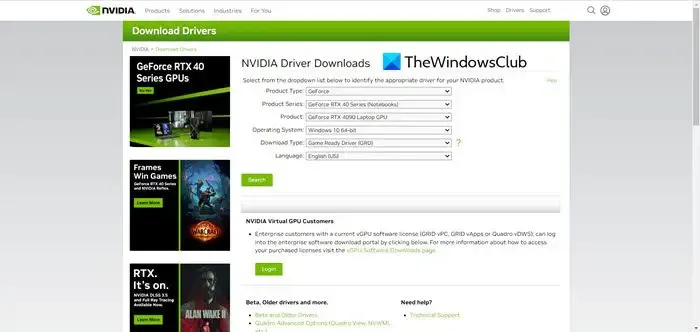
Allereerst moeten we de beeldschermstuurprogramma’s bijwerken alsof ze verouderd zijn. We zullen zeker verschillende problemen tegenkomen, waaronder het probleem in kwestie. Volg daarom een van de onderstaande methoden om uw beeldscherm- of grafische driver bij te werken.
- Installeer Windows-stuurprogramma en optionele update vanuit de app Instellingen
- Ga naar de website van de fabrikant van uw GPU om de stuurprogramma’s te downloaden.
- Gebruik gratis stuurprogramma-updatesoftware.
Controleer na het updaten van de stuurprogramma’s of het probleem is opgelost.
2] Schakel overklokapps uit of verwijder deze
Als er enkele GPU-overklok-apps op de achtergrond actief zijn, schakel deze dan uit en controleer of u nog steeds GPU-artefacten ondervindt. Overklokken GPU’s hebben de neiging de GPU te koken, en als gevolg daarvan zul je deze vreemde artefacten opmerken. Als u niet zeker weet of u zo’n app heeft of niet, start uw systeem in Clean Boot. Uw computer start op zonder services van derden. Als er geen GPU-artefact is, schakelt u deze services handmatig in om erachter te komen wat het probleem veroorzaakt.
3] Verbeter de GPU-koeling
Zoals eerder vermeld, kunnen GPU-artefacten te wijten zijn aan oververhitting van de GPU. Als u een laptop gebruikt, zorg er dan voor dat deze niet op een oppervlak wordt geplaatst dat de luchtventilatie blokkeert. Desktopgebruikers moeten hun CPU’s openen en voor goede ventilatie zorgen. Onderzoek ook de staat van de koelpasta. Ze kunnen na verloop van tijd uitdrogen. Als dat het geval is, vervang ze dan door nieuwe.
4] Repareer het spel
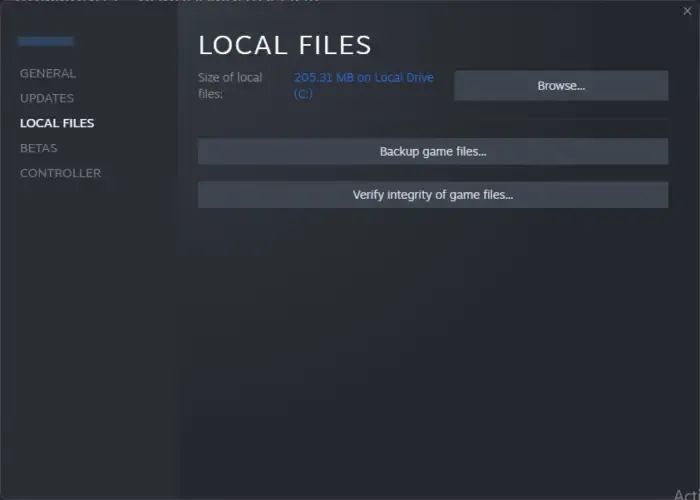
Als je artefacten ervaart tijdens het spelen van een bepaald spel, verifieer dan de integriteit van de spelbestanden.
5] Raadpleeg een hardware-expert
Als niets werkt, moeten we een hardware-expert raadplegen en vragen om de hardware te onderzoeken. Als een hardwareonderdeel niet goed functioneert, moet u het helaas vervangen.
Dit zou het werk voor je moeten doen.
Hoe GPU-artefacten repareren?
Als u GPU-artefacten opmerkt, schakelt u uw computer uit, reinigt u de GPU en start u het apparaat. Als het probleem echter niet is opgelost, volgt u de oplossingen die in dit bericht worden vermeld.



Geef een reactie